Mitä tietää
- Perusasetuksia varten liitä Fire TV Cube ja seuraa näytön ohjeita.
- Asennusta ei voi suorittaa ilman fyysistä kaukosäädintä, vaikka käyttäisit Ethernet-sovitinta ja yhdistäisit puhelimen Fire TV -kaukosäätimeen.
- Määritä Fire TV Cube ohjaamaan televisiota navigoimalla kohtaan toimielimet † Laitteiden ohjaus † Hallitse laitteita † Lisää varusteita†
Tässä artikkelissa kerrotaan, kuinka Fire TV Cube määritetään, mukaan lukien kuinka saat Fire TV Cube -laitteen ohjaamaan televisiota ja muita laitteita, joita voidaan ohjata infrapunakaukosäätimellä.
Aseta Fire TV -kuutio
Jos sinulla on upouusi Fire TV Cube tai jos olet äskettäin nollannut Fire TV Cube, sinun on suoritettava asennusprosessi. Tämä prosessi yhdistää Fire TV Cuben Amazon-tiliisi ja olet valmis aloittamaan sisällön suoratoiston useista mukana olevista palveluista. Jos haluat suoratoistaa muista palveluista, sinun on ladattava Fire TV -sovelluksia Fire TV Cubeen. Tämä prosessi vaatii Fire TV -kaukosäätimen. Vaikka käyttäisit Ethernet-sovitinta ja muodostaisit yhteyden Fire TV Remote -sovellukseen puhelimessasi, et voi aloittaa asennusta ilman fyysistä kaukosäädintä. Sen ei tarvitse olla Fire TV Cuben mukana tullut kaukosäädin, mutta tarvitset yhteensopivan kaukosäätimen. Määritä Fire TV Cube seuraavasti:
-
Etsi sopiva paikka Fire TV Cubellesi.
-
Liitä Fire TV Cube televisioosi HDMI-kaapelilla.

-
Liitä virtalähde ja liitä toinen pää Fire TV Cubeen.

-
Aseta paristot Fire TV -kaukosäätimeen, jos et ole jo tehnyt niin.

-
Kytke televisio päälle ja valitse sopiva HDMI-tulo.
-
Jos kaukosäädin ei muodosta yhteyttä automaattisesti, paina ja pidä painettuna. painetaan Koti -painiketta pyydettäessä. Saatat joutua painamaan kotipainiketta ja pitämään sitä painettuna vähintään 10 sekuntia.
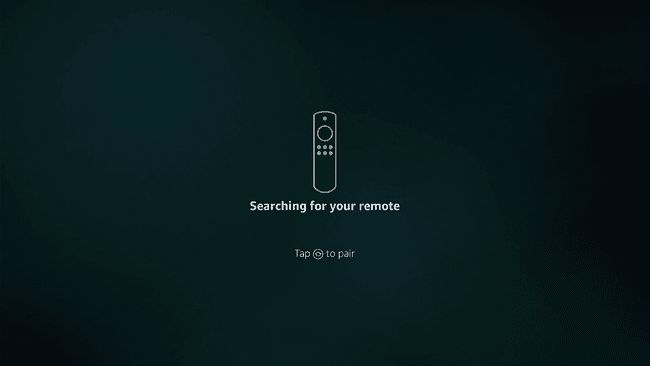
Tätä vaihetta ei voi suorittaa ilman fyysistä kaukosäädintä. Vaikka olisit muodostanut yhteyden Fire TV Remote -sovellukseen puhelimellasi, sovelluksen Koti-painikkeen painaminen ei vie sinua tämän vaiheen ohi.
-
Valitse sinä Kieli†
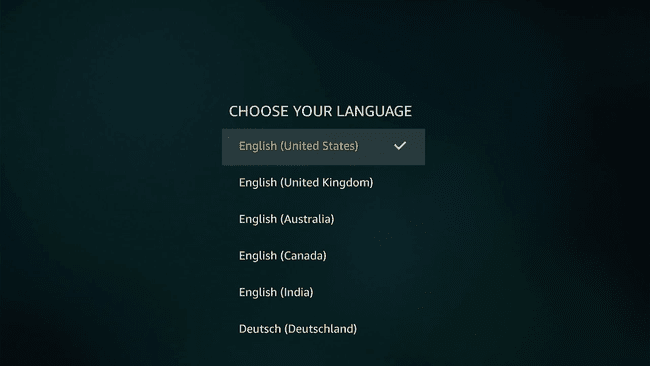
-
Valitse Minulla on jo Amazon-tili†
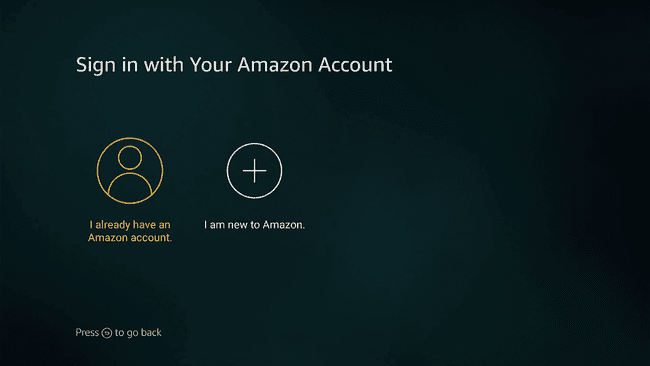
Jos valitsit helpon Wi-Fi-asennuksen ostaessasi Fire TV Cuben, tietosi ovat jo laitteella, eikä sinun tarvitse suorittaa tätä vaihetta.
-
Kirjoita Amazonille käyttämäsi sähköpostiosoite ja valitse Seuraava†
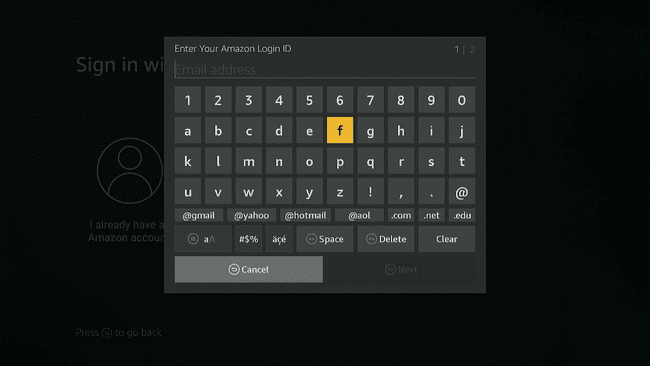
-
Anna salasanasi ja valitse KIRJAUDU†
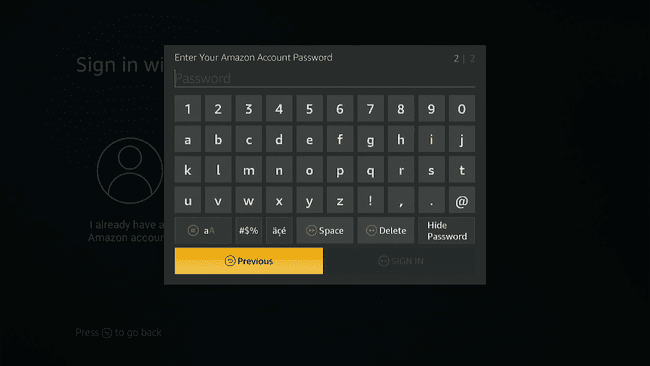
-
Jos Amazon-tilisi vaatii sitä, näet vahvistuskoodin sisältävän ilmoituksen. Valitse Seuraava†
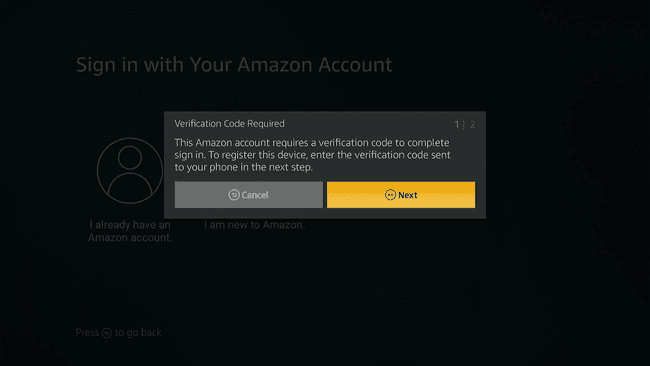
-
Anna vahvistuskoodi ja valitse KIRJAUDU†
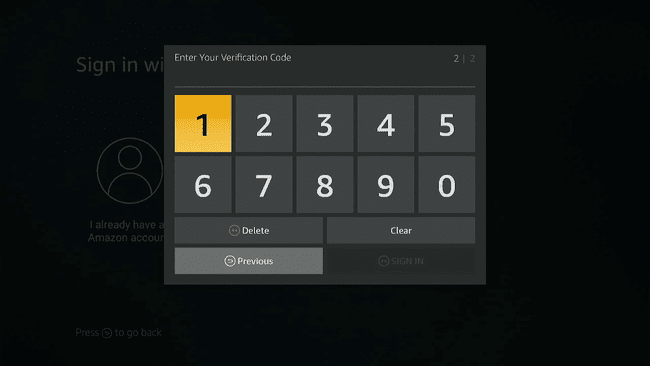
-
Valitse Hyppää kyytiin†
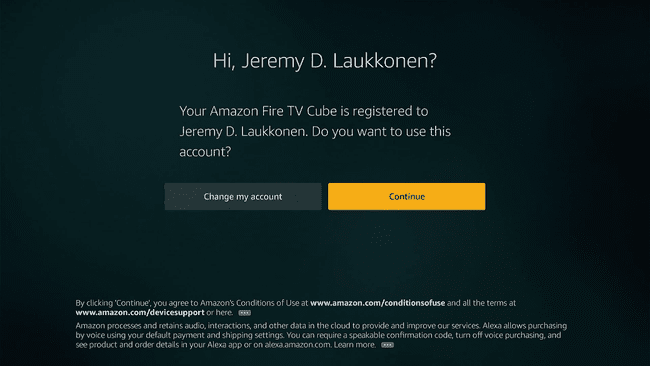
-
Valitse Ota lapsilukko käyttöön tai Ei lapsilukkoa edetä.
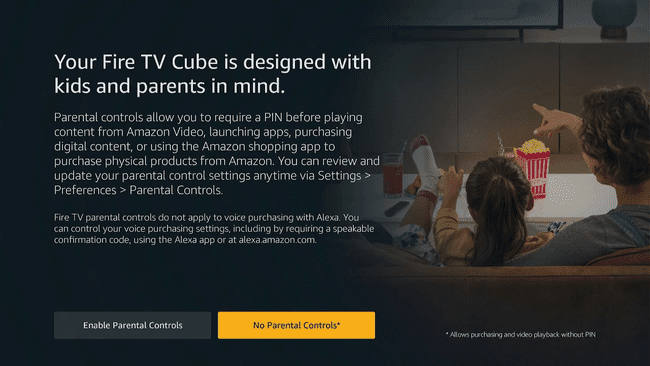
Jos valitset lapsilukon, sinun on asetettava PIN-koodi.
-
Valitse Aloittaa ja seuraa näytön ohjeita suoratoistosovellusten valinnassa tai ei kiitos jos haluat ladata ne itse myöhemmin.
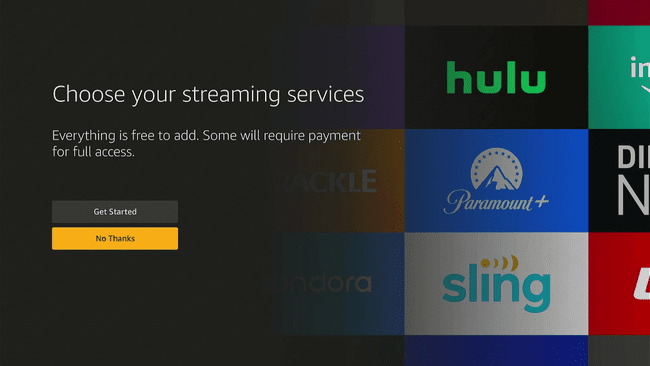
-
Valitse tee tämä myöhemmin†
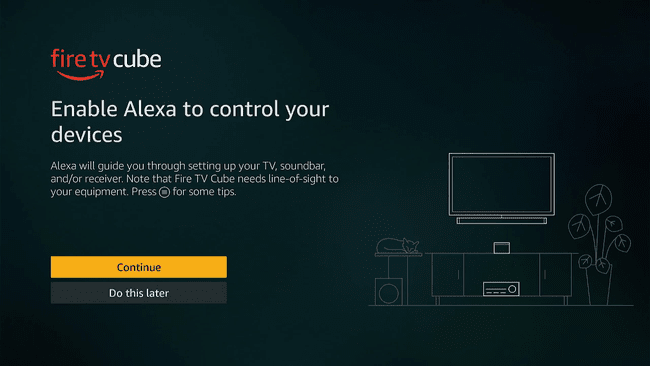
Nyt voit viettää aikaa laitteen ohjaimien määrittämiseen valitsemalla: Hyppää kyytiin sen sijaan ja seuraa näytön ohjeita.
-
Valitse Hyppää kyytiin†
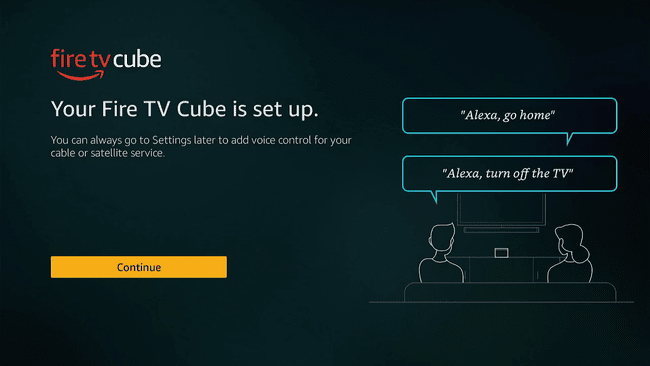
-
Fire TV Cube on käyttövalmis.
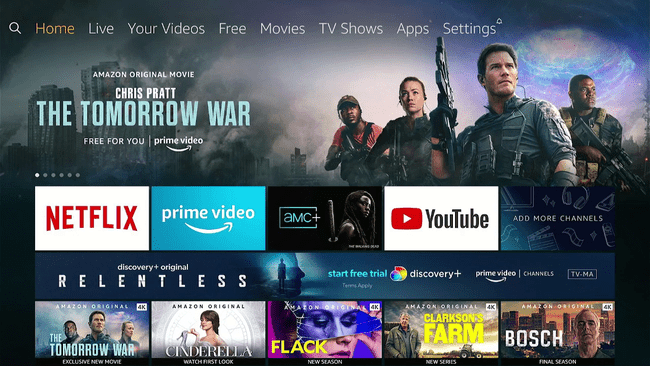
Kuinka saan Fire TV Cuben ohjaamaan televisiotani?
Fire TV Cube sisältää jotain nimeltä IR Blaster, mikä tarkoittaa, että voit käyttää sitä useimpien IR-kaukosäätimiä käyttävien laitteiden ohjaamiseen. Se sisältää useimmat televisiot, äänipalkit, Blu-ray- ja DVD-soittimet sekä monet muut kodin viihdelaitteet. Joitakin kattotuulettimia ja muita kalusteita ja laitteita voidaan jopa ohjata Fire TV Cuben IR-blasterilla. Kun määrität Fire TV Cuben ensimmäisen kerran, sinulle annetaan mahdollisuus määrittää soundbar ja muut laitteet, mukaan lukien mahdollisuus ohjata niitä IR-blasterin kautta. Jos päätät ohittaa kyseisen vaiheen tai jos ostit uuden laitteen, voit lisätä uusia laitteita ohjattavaksi milloin tahansa. Anna Fire TV Cube ohjata televisiota seuraavasti:
-
paina Koti kaukosäätimen painiketta.
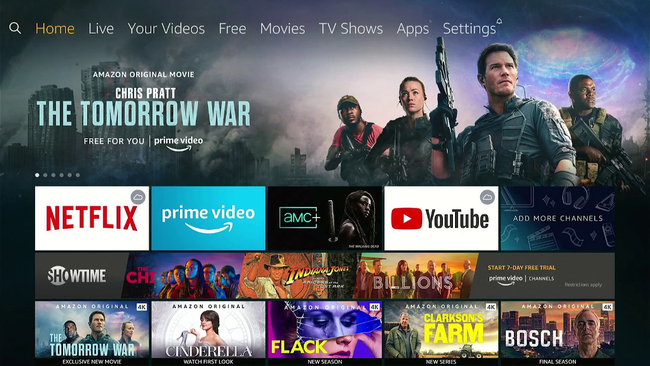
-
Valitse toimielimet†
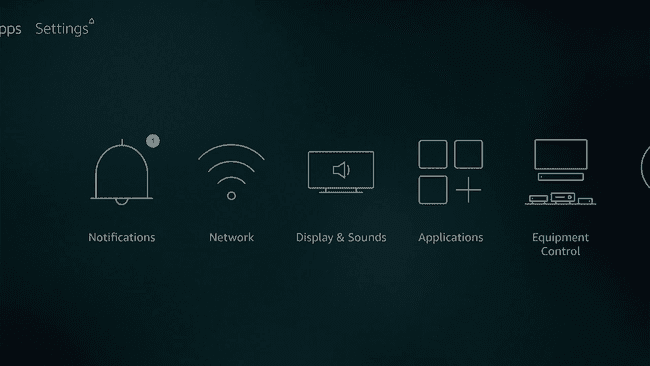
-
Valitse Laitteiden ohjaus†
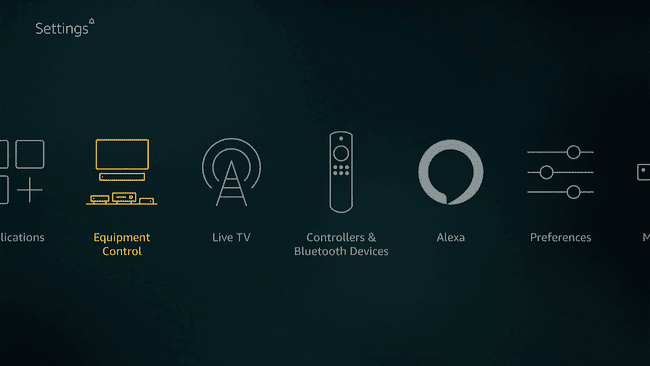
-
Valitse Hallitse laitteita†
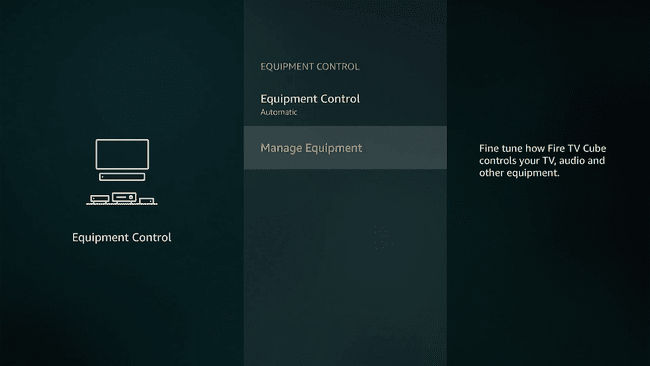
-
Valitse Lisää varusteita†
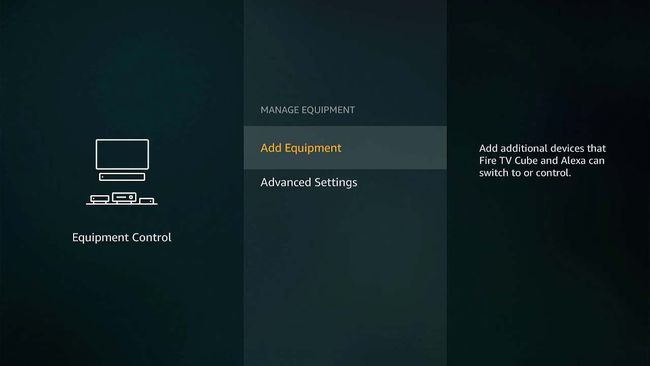
-
Valitse TV†
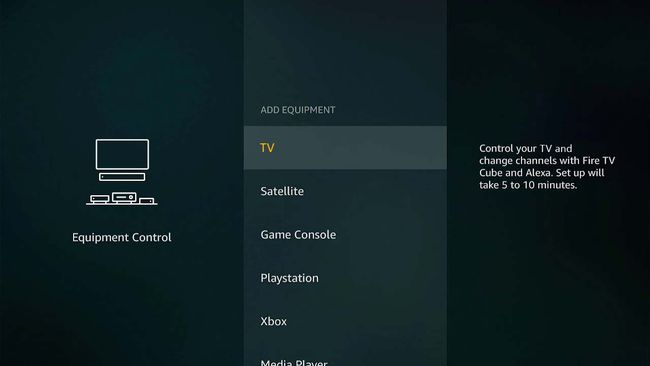
Määritä Fire TV Cube ohjaamaan muun tyyppistä laitetta valitsemalla se luettelosta television sijaan.
-
Odota, että Fire TV Cube muodostaa näkökentän, ja valitse Seuraava†
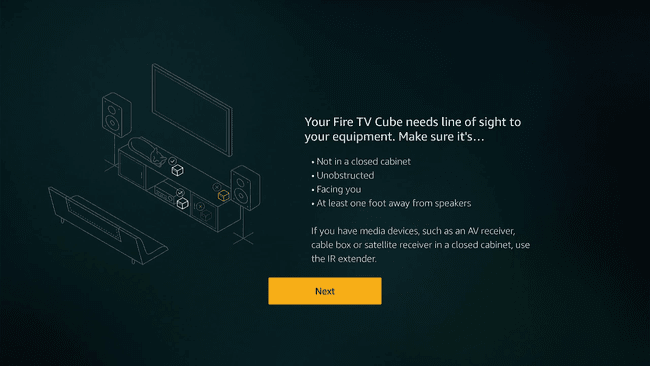
-
Valitse Käytän vain televisiotaniellet halua asentaa soundbaria juuri nyt.
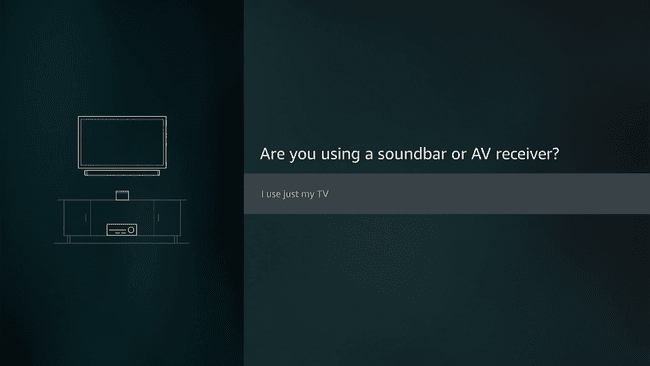
-
Klikkaus Seuraavaja odota, että televisio sammuu. TV käynnistyy ja sammuu toistuvasti. Seuraa näytön ohjeita, kunnes Fire TV Cube ottaa television täyden hallinnan.
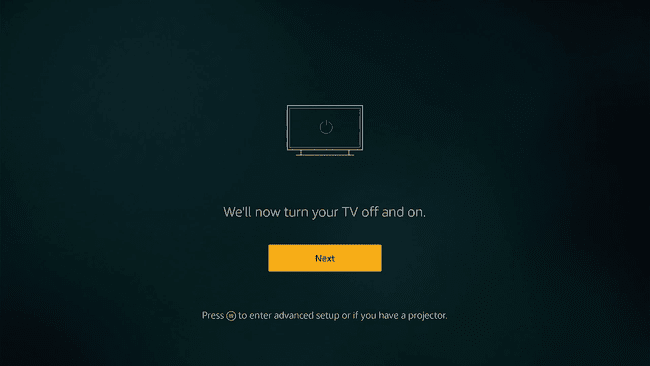
-
Fire TV Cube yrittää sitten ohjata television ääntä. Kuuntele ja etsi vihjeitä ja napsauta Joo jos kaikki toimii.
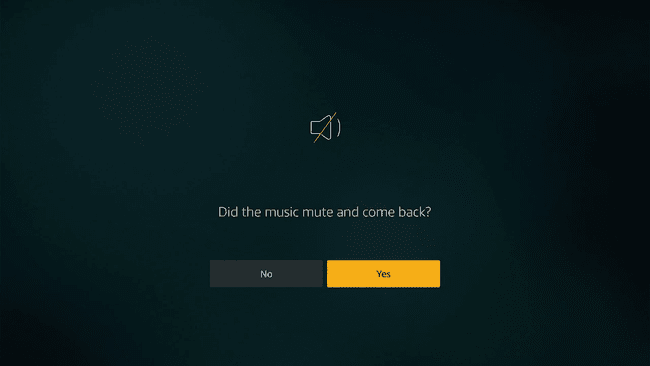
-
Kun asennus on valmis, napsauta Hyppää kyytiin palataksesi aloitusnäyttöön.
-
Kun olet määrittänyt sen, voit ohjata televisiota äänikomennoilla, kuten «Alexa, sammuta televisioni» tai «Alexa, vaihda kanavalle 13».
-
Toista tämä toimenpide, jos haluat määrittää Fire TV Cuben ohjaamaan muita laitteita, kuten kaapeliboksia tai soundbaria.
Kuinka Amazon Fire TV Cube liitetään televisioon?
Sekä Amazon Fire TV että Fire Stick käyttävät dongle-muototekijää, mikä tarkoittaa, että suoratoistolaite ja HDMI-tulo on integroitu yhteen. Tämä tekee niistä erittäin helppoa asentaa ja käyttää, koska liität Fire TV:n tai Fire Stickin suoraan television HDMI-tuloon. Jos tämä on ainoa koskaan käyttämäsi suoratoistolaite, saatat ihmetellä, kuinka tarkasti Amazon Fire TV Cube yhdistyy televisioosi.
Amazon Fire TV Cube liitetään televisioihin HDMI:n kautta, aivan kuten Fire TV ja Fire Stick, mutta se vaatii HDMI-kaapelin. Jos katsot Fire TV Cuben takaosaa, löydät HDMI-lähdön, joka näyttää aivan televisiosi HDMI-tuloilta. Liitä liittämällä HDMI-kaapeli tähän lähtöporttiin ja sitten toinen pää johonkin television HDMI-tuloista.
Jos olet kiinnostunut siitä, kuinka Fire TV Cube voi ohjata televisiota, se voidaan tehdä langattoman yhteyden kautta. Useimmat televisiot käyttävät infrapunakaukosäädintä, joka käyttää näkymätöntä infrapunavaloa lähettääkseen komentoja television käynnistämiseksi tai sammuttamiseksi, äänenvoimakkuuden säätämiseksi ja kaikkeen muuhun. Fire TV Cube sisältää IR-blasterin, joka voi lähettää samoja infrapunavalopulsseja, ja samat tiedot on ohjelmoitu myös yleiskaukosäätimeen.
Kun kerrot Fire TV Cubelle, millainen televisio sinulla on, se löytää oikeat signaalit ohjataksesi televisiota ja lähettää ne sitten IR-blasterin kautta. Samaa tekniikkaa voidaan käyttää myös soundbarin ja monien muiden laitteiden ohjaamiseen.
Miksi Fire TV Cube ei toimi?
On monia ongelmia, jotka voivat aiheuttaa Fire TV Cuben toimimattomuuden, vioittuneesta päivityksestä vialliseen sovellukseen ja jopa vialliseen laitteistoon. Tässä on joitain yleisimmistä Fire TV Cube -ongelmista ja mahdollisista ratkaisuista:
- Ongelmia median suoratoistossa tai toistossa: Yritä käynnistää Fire TV Cube uudelleen irrottamalla se ja kytkemällä se takaisin. Jos tämä ei auta, hanki vahva Wi-Fi-signaali ja yritä muodostaa yhteys Ethernetin kautta, jos mahdollista. Verkkolaitteiston nollaaminen voi auttaa, jos yhteys on hidas.
- Hidas suorituskyky tai toiminta, jossa on virheitä: Tarkista päivitykset. Navigoida johonkin toimielimet † Minun Fire TV † Noin † Tarkista päivitykset † Asenna päivitykset† Jos ongelma ilmenee vain yhdessä sovelluksessa, sovelluksen poistaminen ja uudelleenasentaminen voi auttaa.
- Fire TV Cube ei vastaa: Jos sinulla on valokuva, mutta se ei vastaa, tarkista, että kaukosäätimesi toimii, että siinä on hyvät paristot ja että se on paritettu. Jos näin on, yritä käynnistää Fire TV Cube uudelleen irrottamalla se ja kytkemällä se sitten takaisin. Jos se ei auta, sinun on ehkä nollattava se.
- TV-ruutu on tyhjä: Fire TV Cubea ei ehkä ole kytketty, sitä ei ehkä ole kytketty televisioon tai väärä tulo on valittu. Varmista, että TV ja Fire TV Cube ovat molemmat kytkettyinä ja kytkettynä toisiinsa ja että oikea tulo on valittuna. Varmista, että käytät nopeaa HDMI-kaapelia, jos käytät toisen sukupolven Fire TV Cubea.
- Ääntä ei kuulu käytön aikana: Tarkista television ja soundbarin äänenvoimakkuus varmistaaksesi, että ne eivät ole liian alhaiset. Jos käytät soundbaria, varmista, että se on valittu äänilähdöksi. Voit myös kokeilla vaihtaa toiseen HDMI-kaapeliin. Jos käytät HDMI-keskitintä, yritä yhdistää suoraan televisioon väliaikaisesti ja katso, korjaako se ongelman.
FAQ
-
Kuinka määritän Fire TV Cuben AV-vastaanottimella?
Liitä ensin AV-vastaanotin televisioon HDMI-kaapelilla ja liitä sitten Fire TV Cube AV-vastaanottimeen toisella HDMI-kaapelilla (käytä AV-vastaanottimen 4K-porttia, jos haluat 4K-videota). Säädä näyttö- ja ääniasetuksia kaukosäätimellä.
-
Kuinka käytän Netflixiä Fire TV Cubessa?
Valitse Amazon Fire TV Cube -aloitusnäytöstä Hae † Netflixja valitse sitten Netflix† Valita Vapaa tai Ladataja valitse sitten Avata† Valitse Rekisteröityäja kirjaudu sitten sisään Netflix-käyttäjänimelläsi ja salasanallasi. Voit nyt käyttää Netflixiä Fire TV Cube -laitteellasi.
